电脑系统盘windowsSystem32 下文件夹详解
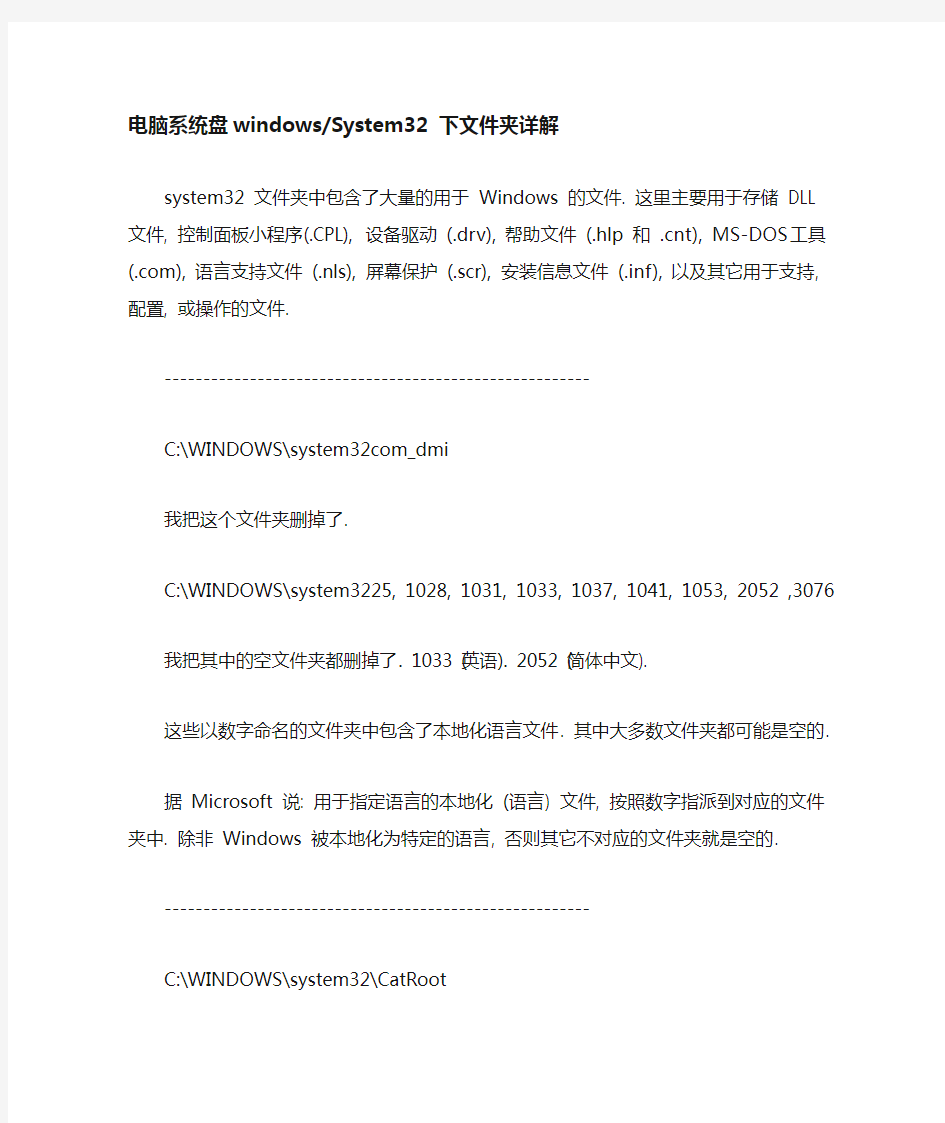
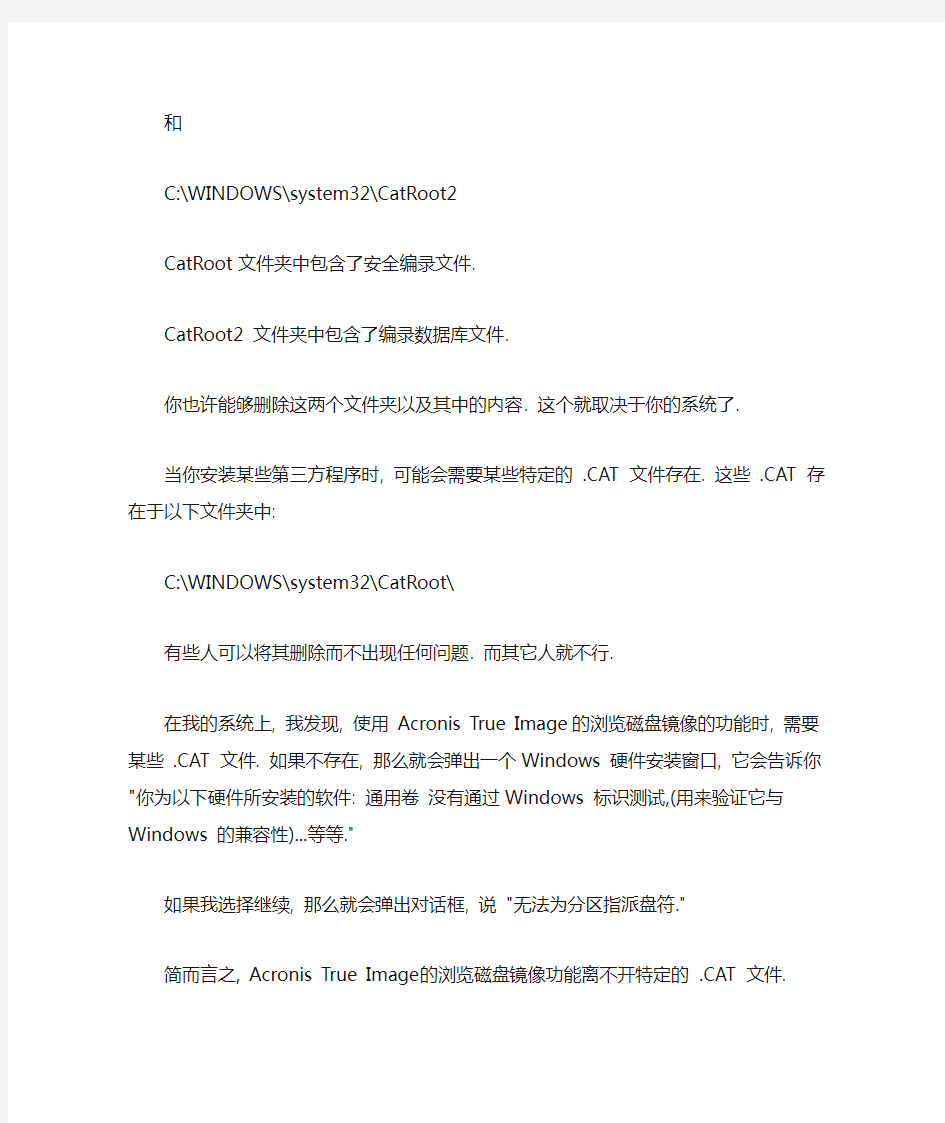
电脑系统盘windows/System32 下文件夹详解
system32 文件夹中包含了大量的用于 Windows 的文件. 这里主要用于存储
DLL 文件, 控制面板小程序(.CPL), 设备驱动 (.drv), 帮助文件 (.hlp
和 .cnt), MS-DOS 工具 (.com), 语言支持文件 (.nls), 屏幕保护 (.scr),
安装信息文件 (.inf), 以及其它用于支持, 配置, 或操作的文件.
-------------------------------------------------------
C:\WINDOWS\system32com_dmi
我把这个文件夹删掉了.
C:\WINDOWS\system3225, 1028, 1031, 1033, 1037, 1041, 1053, 2052 ,3076 我把其中的空文件夹都删掉了. 1033 (英语). 2052 (简体中文).
这些以数字命名的文件夹中包含了本地化语言文件. 其中大多数文件夹都可能
是空的.
据 Microsoft 说: 用于指定语言的本地化 (语言) 文件, 按照数字指派到对应的文件夹中. 除非 Windows 被本地化为特定的语言, 否则其它不对应的文件夹就是空的.
-------------------------------------------------------
C:\WINDOWS\system32\CatRoot
和
C:\WINDOWS\system32\CatRoot2
CatRoot文件夹中包含了安全编录文件.
CatRoot2 文件夹中包含了编录数据库文件.
你也许能够删除这两个文件夹以及其中的内容. 这个就取决于你的系统了.
当你安装某些第三方程序时, 可能会需要某些特定的 .CAT 文件存在. 这
些 .CAT 存在于以下文件夹中:
C:\WINDOWS\system32\CatRoot\
有些人可以将其删除而不出现任何问题. 而其它人就不行.
在我的系统上, 我发现, 使用 Acronis True Image 的浏览磁盘镜像的功能时, 需要某些 .CAT 文件. 如果不存在, 那么就会弹出一个Windows 硬件安装窗口, 它会告诉你 "你为以下硬件所安装的软件: 通用卷没有通过Windows 标识测试,(用来验证它与 Windows 的兼容性)...等等."
如果我选择继续, 那么就会弹出对话框, 说 "无法为分区指派盘符."
简而言之, Acronis True Image 的浏览磁盘镜像功能离不开特定的 .CAT 文件. 你所安装的某些第三方程序可能会依赖于某些特定的 .CAT文件.
我还发现在我的系统上需要以下两个 .CAT 文件存在:
"oemO.CAT" 和 "1.CAT".
当 oemO.CAT 和 1.CAT 不存在时, "dberr.txt" 中就会出现错误记录, 其存在于 C:\WINDOWS\system32\CatRoot2 中.
我注意到, 当我打开设备管理器中的设备属性时就会出现这些错误, 并且当我
使用 Acronis True Image 的浏览镜像功能时也会出现这些错误.
我偶尔也会在 dberr.txt 中看到其它的 .CAT 错误: FP4.CAT, IMS.CAT,
MSMSGS.CAT, msn7.cat, msn9.cat, MSTSWEB.CAT, NTPRINT.CAT, SP2.CAT, startoc.cat 和 wmerrenu.cat.
在我的系统中有这么多的 .CAT 文件, 很难确定哪些 .CAT 文件可被删除.
我只是把所有的 Hotfix .CAT 文件 (KB*.* files) 删掉了. 你可以通过
Hotfix 号码将其识别出来.
以下是一些你可以做的东西, 只要你愿意...
把所有的 .CAT 文件放置到一个别的文件夹中. 周期性地检查
C:\WINDOWS\system32\CatRoot2 中的 "dberr.txt". 查看是否有缺失 .cat 文件的错误信息. 然后把有提示的 .CAT 文件放回到
C:\WINDOWS\system32\CatRoot\ 文件夹中
当你把所有所需的 .CAT 文件放回原位之后, "dberr.txt" 就会停止显示错误了.
dberr.txt..........关于编录文件注册情况的日志文件. 包含了未注册编录文件的相关信息, 并且只有当识别出未注册的编录时才会存在.
缺失编录文件时也会产生 dberr.txt.
关于 CatRoot2 文件夹, 我一般都是用文件清理工具删除其中的某些垃圾文件, 而不是删除整个文件夹. CatRoot2 文件夹中产生的文件都是临时文件. 其扩展名为 *.chk, *. emb, *log, 以及 *.txt.
-------------------------------------------------------
C:\WINDOWS\system32\Com
组件对象模型 (COM) 组件.
我把这个文件夹以及其中的内容都删掉了.
然后打开“控制面板” -> “管理工具”, 把其中的“组件服务” 快捷方式删.
顺便, 我还会把用不到的 "数据源 (ODBC)" 快捷方式删掉.
C:\WINDOWS\system32\config
包含了用于引导的注册表储备, 还有可通过事件查看器查看的系统, 安全以及应用程序日志文件.
我把所有能删的文件都删掉了. 有些文件, Windows 是不会让你删的. 它们是你的注册表实体.
其它的文件都可以删掉, 且不会引起任何问题.
以下是 13 个重要的文件:
AppEvent.Evt
default
default.LOG
SAM
SAM.LOG
SecEvent.Evt
SECURITY
SECURITY.LOG
software
software.LOG
SysEvent.Evt
system
system.LOG
C:\WINDOWS\system32\config\systemprofile
我把这个文件夹以及其中的内容都删掉了.
这个文件夹中包含了一个用于本地系统的标准配置文件.
我发现, 要在安全模式下才能彻底地删掉这个文件夹.
systemprofile 文件夹本身, 以及其中的一些空文件夹, 有可能会自动重新出现.
这是那些古怪的文件夹中的一个. 有些时候将其删除之后, 就不会重新出现了. 而有时重装系统之后, 将其删除, 它又可能会莫名其妙地重新出现. (真是受打击...)
==(C:\WINDOWS\system32\dhcp
我把这个文件夹删掉了.
这个文件夹一般是空的, 如果你想让主机作为一台 DHCP 服务器, 那么这个文件夹就会用于保存动态主机配置协议 (DHCP) 数据库文件.)==此段话不正确.因为==(路由器给你提供网络通道。 DCHP给你的电脑分配IP 两个必不可少)==
C:\WINDOWS\system32\DirectX
我把这个文件夹以及其中的内容都删掉了.
这个文件夹中包含了用于支持某些游戏设备的文件.
C:\WINDOWS\system32\dllcache
我把其中的文件都删掉了, 但是我把文件夹保留下来了.
这个文件夹包含了受“Windows 文件保护系统” 保护的系统文件副本.
我把 dllcache 中的文件备份到另一个分区中了. 但我需要某个初始文件时, 我就可以将其从备份镜像中提取出来了.
我没有删除这个文件夹中新生成的那些文件. 进行过在线更新之后, 新版本的系统文件就会被置入这个 dllcache 文件夹中. 这些是我所拥有的新文件的唯一副本.
C:\WINDOWS\system32\drivers\etc
我把其中的内容都删掉了.
一般来说, 现在很少会用到其中的 HOSTS 文件了. 它是 DNS 缓存文件, 优先于 DNS, 一般是没必要用到的.
有效的 hosts 文件是没有扩展名的.
C:\WINDOWS\system32\export
我把这个文件夹删掉了.
C:\WINDOWS\system32\ias
我把这个文件夹以及其中的内容都删掉了.
如果不能连接 Internet 的话, 那么它一般会是一个空文件夹. 它会储存用于Internet Authentication 服务的配置文件. 一般来说, 只能在服务器上见到这个服务. 如果你的电脑上有能够连接到 Internet 上的社别, 那么这个 IAS 文件夹就不会为空了. 它可能会包含 2 个文件: DNARY.MDB (IAS 日志文件) 和IAS.MDB (用于储存远程访问策略).
我把这个文件夹以及其中的内容都删掉了.
然后我还把存在于 C:\WINDOWS\system32 中的以下文件删掉了:
iasacct.dll
iasads.dll
iashlpr.dll
iasnap.dll
iaspolcy.dll
iasrad.dll
iasrecst.dll
iassam.dll
iassdo.dll
iassvcs.dll
C:\WINDOWS\system32\icsxml
我把这个文件夹以及其中的内容都删掉了.
其中包含了用于 Universal Plug and Play(通用即插即用) 的文件.
C:\WINDOWS\system32\IME
我把这个文件夹以及其中的内容都删掉了.
包含了各类输入法文件. (语言文件)
注意: 简体中文版用户要小心了, 这里是跟系统自带的输入法紧密相关的地方. 不要乱删.
C:\WINDOWS\system32\inetsrv
我把这个文件夹删掉了.
其中包含了用于 World Wide Web 服务的文件. 一般为空.
C:\WINDOWS\system32\Lang
我把这个文件夹以及其中的内容都删掉了.
C:\WINDOWS\system32\Macromed
我把这个文件夹以及其中的内容都删掉了.
注意: 这个是用于在线播放 Flash 的控件, XP SP2 中的版本为 6, 当前最新为7, 删掉也没什么关系, 可以在线更新为最新的.
C:\WINDOWS\system32\MsDtc
我把这个文件夹以及其中的内容都删掉了.
这个文件夹包含了与 Microsoft Distributed Transaction Coordinator(分布式事务协调器) 相关的文件, 分布式事务协调器可用于控制不同程序或进程间的的事务输出和消息传递.
C:\WINDOWS\system32\mui
我把这个文件夹以及其中的内容都删掉了.
其中包含了多国语言用户界面的相关文件.
C:\WINDOWS\system32\npp
我把这个文件夹以及其中的内容都删掉了.
这个文件夹包含了一些用于在网络监视服务器上支持收集网络传输的文件.
C:\WINDOWS\system32\oobe
我把这个文件夹以及其中的内容都删掉了.
其中包含了 "Out of Box Experience" 文件, 它能帮助用户完成产品激活和注册, 还可用于创建 Administrator 外的新用户.
C:\WINDOWS\system32\ras
我把这个文件夹以及其中的内容都删掉了.
其中包含了拨号网络要用到的默认脚本.
C:\WINDOWS\system32\ReinstallBackups
我把其中的内容都删了.
当其为空时, 我还会把这个文件夹删掉. 当你更新某些驱动时, 有可能会重新生成这个文件夹.
C:\WINDOWS\system32\Restore
我把这个文件夹以及其中的内容都删掉了.
这个就是系统还原. 如果将其删除, 那么就无法使用系统还原了.
我从不用系统还原. 我平时用 Acronis TrueImage. 因此我把这个文件夹删掉了.
-------------------------------------------------
C:\WINDOWS\system32\Setup
这个文件夹包含了用于额外服务的安装文件, 例如, FrontPage 服务器扩展以及 Microsoft 传真服务.
你需要其中的大多数文件才能正常访问 Windows "可选" 组件向导 (磁盘清理-> 更多选项 -> 清理).
就我个人而言, 用不到那些额外的服务, 也用不到Windows "可选" 组件向导. 因此我把它删掉了, 还把 C:\WINDOWS\system32 中与其相关的 2 个文件删掉了:
loadperf.dll ..加载卸载性能计数器
resutils.dll ...用于Richedit 1.0 的包装 Dll
(用于访问 Windows "可选" 组件向导.)
事实上, 我一向都用不到磁盘清理, 因此我把 C:\WINDOWS\system32 中的以下2 个文件删掉了:
CLEANMGR.EXE ...(磁盘清理). 一个用于移除无用临时文件并重新释放已用空间的工具.
compact.exe ....文件压缩工具 (压缩文件系统以节省空间.). 没有磁盘清理的话, 那就用不到它了.
dataclen.dll ...磁盘清理库文件
sysocmgr.exe ....系统可选组件管理器
-------------------------------------------------
C:\WINDOWS\system32\ShellExt
我把这个文件夹删掉了.
默认为空.
C:\WINDOWS\system32\SoftwareDistribution
我把这个文件夹以及其中的内容都删掉了.
注意: 我保留了 C:\WINDOWS 下的SoftwareDistribution.
System32 下的SoftwareDistribution 没有用, 因为Windows Update 使用C:\WINDOWS 下的同名文件夹. 什么时候System32 下的
SoftwareDistribution 才会有用, 那我就不知道了.
C:\WINDOWS\system32\spool
我把这个文件夹以及其中的内容都删掉了. 因为我没有打印机.
这个文件夹是打印系统用于临时存放打印任务以及相关文件的. 其中的Printers 子文件夹用于临时存储缓冲文件的. 其它文件夹大都是跟打印机驱动和配置有关的.
C:\WINDOWS\system32\usmt
我把这个文件夹以及其中的内容都删掉了.
USMT 就是用户状态迁移工具. 这个文件夹中包含了与 USMT 以及文件和设置传输向导相关的文件.
C:\WINDOWS\system32\wbem (Windows 管理规范)
用于基于网络的企业管理存储它的数据和可执行文件. 利用 WMI, 开发人员可
以使用与平台无关的命令控制网络设备.
这是 Windows 中最能够引起大家误解的组件.
即便是 BlackViper(他整理的服务,设置相当好), 我也强烈地怀疑他是否彻底
地理解了 Windows 管理规范.
前两年, 他告诉我保留并启用 WMI 是如何的重要.
然而, 这段时间以来, BlackViper 改变了他的想法.
最近他说: "在 Service Pack 1a 中, 这个服务并不是必须的. 然而, 在安装过Service Pack 2 之后, 安全中心和 Windows 防火墙/Internet 连接共享就需要这个服务了.
如果你想在服务配置中查看“依存关系” 选项卡的话, 那么这个服务就是必
需的. 我不推荐禁用这个服务, 因为将来会有越来越多的应用程序用到这个服务."
大家已经被禁用 Windows 管理规范的问题困扰了很久了. 部分原因是因为BlackViper 对“不要禁用” 说不了.
现在应该是OK 了, 因为他就是这么说的. 我想大家更愿意听专家的意见...即
便专家的意见是错的.
平心而论, 我所见过的大多数专家都建议不要禁用这个服务...而且, 他们都没有解释为什么不能禁用这个服务.
我知道, 你一定被告知过, 这个 WMI 组件是系统中的一个非常重要的组件. 但我不这样认为.
当我运行 SiSoft Sandra 时, 这个程序建议我最好把这个服务禁用掉.
当你深入查看磁盘清理时, Windows 甚至会显示一个卸载 WMI 的选项. 只是, 它不允许你这么做. (奇怪, 那为什么要把它列为一个 "可选组件" 呢?)
另外, 你知道吗? 当你将其禁用之后, 能够加速启动并减少内存占用.
-------------------------------------------------------
重要: 首先, 要把 C:\WINDOWS\system32\wbem 中的"framedyn.dll" 移动到
C:\WINDOWS\system32 文件夹中. 它是 wbem 文件夹中仅有的一个重要文件.
有时当你运行系统还原时, 会出现错误“由于缺少 framedyn.dll, 无法启动
系统还原. 请重新安装这个应用程序以解决这个问题”.
没有 "framedyn.dll" 的话, 那么当你右击“我的电脑” 时, 可能会出现一
个错误. 把这个文件保留在 System32 文件夹中即能避免这种情况的出现.
另外, 你还需要禁用“服务” 中的 WMI.
当你禁用服务中的 WMI 时, 还会把 Windows 防火墙/Internet 连接共享 (ICS) 禁用掉. Windows 会弹出个对话框询问你是否要禁用WMI.
在我禁用Windows 防火墙/Internet 连接共享 (ICS) 之前, 我会先把Windows 防火墙关掉:
开始 > 控制面板 > 防火墙 > 选择 "关闭 (不推荐)"
以下列出的文件属于Windows 防火墙/Internet 连接共享 (ICS).
在 C:\WINDOWS\system32\drivers 中:
ip6fw.sys .....IPv6 Windows 防火墙驱动
tcpip6.sys ....IPv6 驱动
在 C:\WINDOWS\system32 中:
firewall.cpl ..Windows 防火墙控制面板
fwcfg.dll .....Windows 防火墙配置助手
IPSEC6.EXE ....(Ipv6 安全配置工具).
ipsecsvc.dll ..Windows IPSec SPD 服务器 DLL
IPV6.EXE ......(Ipv6 配置工具). 一个用于安装和配置 IPv6 的工具.
然后进入安全模式并删除C:\WINDOWS\system32\wbem 文件夹中的内容.
最好在安全模式下删除 wbem 文件夹中的内容, 因为有 3 个文件无法在正常情况下删除.
在重启之后, 在 C:\WINDOWS\system32 中删除以下 5 个文件:
cmprops.dll ....WMI 插件
licwmi.dll .....Windows 产品激活配置 WMI 提供称故
mmfutil.dll ....WMI 插件助手
servdeps.dll ...(WMI 插件) 在重启之前可能无法删除这个"servdeps.dll" 文件. 反正, 它不大重要.)
wmimgmt.msc....
你可能还需要删除以下文件夹:
C:\Program Files\Common Files\Microsoft Shared\MSInfo
还有它的快捷方式在这里:
C:\Documents and Settings\All Users\Start Menu\Programs\Accessories 没有 WMI 的话, 系统信息就无法正常工作了.
system32 是32位系统程序存储的文件夹,而system文件夹是为了兼容98以及以前时期的16位程序而设计的,由于目前16位程序不多,所以作用不大。
文件说明
aclui.dll .....Security Descriptor Editor,没有它,注册表编辑器会无法运行
ACTIVEDS.DLL .....(ADs 路由层 DLL). 没有它, 打开事件查看器会出错ADSLDPC.DLL ......ADs LDAP 提供程序 C DLL
ADVAPI32.DLL .....(高级 Window
ASYCFILT.DLL ....我所安装的一个程序 StatBar, 需要这个文件
ATL.DLL .......... Windows XP ATL 模块 (Unicode)
AUTHZ.DLL ........认证框架
BASESRV.DLL ......Windows NT BASE API Server DLL
BATMETER.DLL .....(电池助手 DLL). 打开电源选项需要这个文件
bootvid.dll .....VGA 启动驱动
BROWSELC.DLL .....外壳浏览器用户界面库
browser.dll https://www.360docs.net/doc/5d14942837.html,puter Browser Service DLL
BROWSEUI.DLL ..... 外壳浏览器用户界面库
browsewm.dll ...BrowseWM Player
CABINET.DLL ......(Microsoft? Cab 文件 API). 想要正常打开系统选项就要保留这个文件
CALC.EXE .......(计算器). Windows 自带的计算器程序
CFGMGR32.DLL ...配置管理转发器 DLL,没有它,无法在资源管理器中对磁盘进行格式化
clb.dll .....Column List Box,没有它,注册表编辑器会无法运行
CMD.EXE ....(命令行).可提供 Windows NT 下的命令行提示符 (MS-DOS 外壳解释程序)
comcat.dll .....Microsoft C 运行时库文件
COMCTL32.DLL .....通用控件库
COMDLG32.DLL .....通用对话框 DLL
console.dll ....控制面板控制台小程序
control.exe ....Windows 控制面板 (这个不是实际上的控制面板.) CONVERT.EXE ....(转换). 用于将分区格式从 FAT 转为 NTFS 以及从 NTFSv4 转为 NTFSv5
CREDUI.DLL .......授权证书管理程序用户界面
crtdll.dll .....加密管理器
CRYPT32.DLL ......32 位加密 API
CRYPTDLL.DLL .....加密管理程序
CRYPTUI.DLL ......Microsoft 加密用户界面提供程序
CSRSRV.DLL .......客户端服务器运行时进程
CSRSS.EXE ........(客户端-服务器运行时服务器子系统). 用于维护Win32 系统环境控制台以及其它基本功能.
desk.cpl ......显示属性
deskmon.dll .... 高级显示监视器属性
devenum.dll ....设备枚举
devmgr.dll .....设备管理器 MMC 管理工具
diskcopy.dll ...Windows DiskCopy
dmintf.dll ..... 磁盘管理 DCOM 接口存根
dmutil.dll ..... 逻辑磁盘管理器工具库
DNSAPI.DLL .......DNS 客户端 API DLL
fmifs.dll ......FM IFS 工具 DLL
framebuf.dll ...帧缓冲显示驱动
GDI32.DLL ........GDI 客户端 DLL(含有XCMD设置字体的函数)
hal.dll ........(硬件抽象层). 隐藏 Windows 应用程序处理硬件问题的复杂性(启动之后可删除的文件)
hccoin.dll https://www.360docs.net/doc/5d14942837.html,B 协同安装程序
hotplug.dll ....用于安全移除硬件, 比如, U 盘
icaapi.dll ..... TermDD 设备驱动的 DLL 接口
ifsutil.dll ....IFS 工具 DLL
IMAGEHLP.DLL .....Windows NT 图像助手(IE显示图像需要)
imm32.dll ........(Windows XP IMM32 API 客户端 DLL). 用于正常打开系统属性
inetmib1.dll ...Microsoft MIB-II subagent
input.dll ......(文本输入 DLL). 语言和区域设置需要这个文件来显示相关对话框
IPHLPAPI.DLL .....IP 助手API
iyuv_32.dll ....Intel Indeo(R) Video YUV Codec (文件版本: 5.1.2600.2180) kbdus.dll .....美国键盘布局
kdcom.dll .......内核调试程序硬件扩展 DLL(启动之后可删除的文件)KERBEROS.DLL .....Kerberos 安全包
kernel32.dll .....Windows NT BASE API 客户端 DLL
LINKINFO.DLL .....Windows 卷目追踪
lpk.dll ........会话注销工具
LSASRV.DLL .......LSA 服务器 DLL
LSASS.EXE ........(LSA 安全服务). 本地安全认证服务器进程
main.cpl ......鼠标
MFC42.DLL ......MFCDLL 共享库
mfc42u.dll .....MFCDLL 共享库
MPR.DLL ..........多个提供程序路由 DLL
MPRAPI.DLL .......(Windows NT MP 路由管理DLL)
mprui.dll .......多个提供程序
MSASN1.DLL .......ASN.1 运行时 API
mscat32.dll ....MSCAT32 Forwarder DLL
mscms.dll ........(Microsoft 色彩匹配系统 DLL). 这个模块中包含了一些
用于校正图像色彩,以及用于色彩映射, 色彩管理的函数
MSCTF.DLL ......MSCTF 服务器 DLL
msftedit.dll ..RTF 文本编辑控件, v4.1
MSGINA.DLL .......Windows NT 登录 GINA DLL
msh263.drv ....Microsoft H.263 ICM 驱动
msidntld.dll ...Microsoft 标识管理器
MSIMG32.DLL ......GDIEXT 客户端 DLL
MSIMTF.DLL .....Active IMM 服务器 DLL
msls31.dll .......(Microsoft 线性服务库文件). Internet Explorer 需要这个文件
msports.dll ....端口类别安装程序
MSPRIVS.DLL ......Microsoft 特权转换
msrle32.dll ....Microsoft RLE 压缩器
mssign32.dll ...Microsoft 受信赖签证 APIs
mssip32.dll ....MSSIP32 Forwarder DLL
msvcirt.dll ....Windows NT IOStreams DLL
MSVCP60.DLL ......Microsoft (R) C++ 运行时库文件
msvcrt40.dll ...VC 4.x CRT DLL (向后兼容 msvcrt.dll)
MSVCRT.DLL .......Windows NT CRT DLL
msvfw32.dll ...Microsoft Video for Windows DLL
msvidc32.dll ...Microsoft Video 1 压缩器
mydocs.dll .....我的文档文件夹用户界面
ncxpnt.dll https://www.360docs.net/doc/5d14942837.html,ork (不是 Network) 安装向导支持 DLL
NDDEAPI.DLL https://www.360docs.net/doc/5d14942837.html,work DDE 共享管理 APIs
NET1.EXE .......(Network). 与 NET.EXE 的功能相同(在使用net命令的时候
需要调用net1,若不存在就无法完成操作)
NET.EXE ........(Network). 用于管理, 配置和查看与网络相关的信息, 例如net use, net print, net user, 等等
NETAPI32.DLL https://www.360docs.net/doc/5d14942837.html, Win32 API DLL
netrap.dll .....网络远程管理协议DLL
netui0.dll .....NT LM UI Common Code - GUI Classes (文件版本:
5.1.2600.2180)
netui1.dll .....NT LM UI Common Code - GUI Classes (文件版本:
5.1.2600.2180)
newdev.dll ....添加硬件设备库文件
NOTEPAD.EXE ......(记事本). 文本编辑工具
NTDLL.DLL ........NT Layer DLL
NTDSAPI.DLL ......(NT5DS Library) Windows 的目录服务需要这个ntdsapi.dll 库文件. 目录服务可令 Windows 能够更容易地定位设备以及网络上的资源
ntlanman.dll ...Microsoft? 局域网管理器
nt lsapi.dll ....Microsoft? 许可服务器接口 DLL
NTMARTA.DLL ......Windows NT MARTA 提供程序
NTOSKRNL.EXE ..(操作系统内核). Windows XP 操作系统内核, 启动画面就在这个文件中
ocmanage.dll ..可选组件管理库
ODBC32.DLL .......Microsoft Data Access - ODBC 驱动管理器ODBCBCP.DLL ......(Microsoft BCP for ODBC). 没有这个文件的话, 当你打开电脑管理时会遇到一个错误. 但还是可以打开电脑管理. (我把电脑管理删掉了.)
ODBCINT.DLL ......Microsoft Data Access - ODBC 资源
OLE32.DLL ........Microsoft OLE for Windows
oleacc.dll .......(Active Accessibility 核心组件)
OLEAUT32.DLL ..... Windows 要用它执行OLE (对象链接和嵌入) 操作. OLE 允许将程序创建的对象嵌入到另一个程序的文档或对象中. 例如. 将一个 Excel 表格嵌入到 Word 文档中. Windows 应用程序要经常用到OLE, 因此一般你是无法将其删除的
OLECLI32.DLL ..... 对象链接和嵌入客户端库文件
OLECNV32.DLL .....Microsoft OLE for Windows
oledlg.dll .......(Microsoft Windows(TM) OLE 2.0 用户接口支持) OLESVR32.DLL ..... 对象链接和嵌入服务器库
OLETHK32.DLL .....Microsoft OLE for Windows
perfctrs.dll ...性能计数器
powercfg.cpl ..电源选项
POWRPROF.DLL .....(电源配置助手 DLL). 如要正常打开设备管理器中的键盘属性, 需要保留这个文件
PROFMAP.DLL https://www.360docs.net/doc/5d14942837.html,erenv
PSAPI.DLL ........进程状态助手
pstorec.dll ..... 受保护存储的COM 接口
pstorsvc.dll .... 受保护存储服务器
REG.EXE ........(注册表控制台). 一个用于查询和修改注册表的命令行工具REGAPI.DLL .......注册表配置 APIs
REGSVR32.EXE ...(注册服务器). 用于注册组件, DLL
riched20.dll ...RTF 编辑控件, v3.0
rnr20.dll ......Windows Socket2 命名空间 DLL
RPCRT4.DLL .......远程过程调用运行时
RPCSS.DLL ........分布式 COM 服务
RSAENH.DLL .......Microsoft 增强加密提供程序
rshx32.dll ....安全外壳扩展
rtipxmib.dll ...Microsoft Router IPX MIB subagent
RTUTILS.DLL ......路由工具
RUNDLL32.EXE ...(Run DLL). 用于运行 DLL 文件的命令行工具
RUNONCE.EXE ....(Run Once). 用于将要执行的任务添加定义到 RunOnce 注册表项中
SAMLIB.DLL .......SAM 库DLL
SAMSRV.DLL .......SAM 服务器 DLL
SCESRV.DLL .......Windows安全配置编辑器引擎
SCHANNEL.DLL .....TLS / SSL 安全提供程序
SECUR32.DLL ......安全支持提供程序接口
security.dll ...安全支持提供程序接口
services.exe .....(安全和控制程序). Windows XP 用它管理服务
SETUP.EXE ......(Setup). Windows 安装程序
SETUPAPI.DLL .....Windows Setup API
SFC.DLL ..........Windows 文件保护
SFC_OS.DLL .......Windows 文件保护
sfcfiles.dll .....Windows 2000 系统文件检查工具
SHDOCVW.DLL ...... 外壳文档对象和控件库
SHELL32.DLL ......Windows 外壳通用 Dll
shellstyle.dll ..Windows 外壳样式资源Dll
SHFOLDER.DLL .....(外壳文件夹服务). 若要正常打开系统属性, 需要保留此
文件
shgina.dll .....Windows 外壳用户登录硬件-->驱动程序签名选项的对话框) SMSS.EXE .........(会话管理器). 是个会话管理器, 用于在启动期间创建Windows XP 环境
snmpapi.dll ....SNMP 工具库
softpub.dll ....Softpub Forwarder DLL
softpub.dll ....Softpub Forwarder DLL
STOBJECT.DLL .....(Systray 外壳服务对象). stobject.dll 是个库文件, 包含了一些像是图标这样的资源
streamci.dll ... 流设备类别安装程序
SVCHOST.EXE ...... Win32 服务的常规宿主进程
SXS.DLL ..........Fusion 2.5
sysdm.cpl .....系统属性
SYSTRAY.EXE ....(系统栏). 系统栏提供程序. 它能控制任务栏和系统栏. 但是, 没它的话, 也没有什么不正常的地方
TASKMGR.EXE ...(任务管理器). 平时使用的任务管理器
themeui.dll ......Windows 主题 API
timedate.cpl ..时间和日期
ufat.dll .......FAT 工具 DLL
ULIB.DLL .......文件工具支持 DLL
umdmxfrm.dll .....Unimodem 转换模块
umpnpmgr.dll .....用户模式即插即用服务
untfs.dll ......NTFS 工具 DLL
ureg.dll .......注册表工具 DLL
urlmon.dll ....... Win32 OLE32 扩展
usbui.dll https://www.360docs.net/doc/5d14942837.html,B 用户界面 Dll
user32.dll .......Windows XP 用户 API 客户端 DLL
userenv.dll ......用户环境
USERINIT.EXE ..(用户初始化). 在用户登录之后, 用于确定操作系统的环境usp10.dll .....Uniscribe Unicode 脚本处理器
UXTHEME.DLL ......Microsoft UxTheme Library
VERSION.DLL ......版本检查和文件安装库
vga64k.dll .....32K/64K 色 VGA\SVGA 显示驱动
vga.dll .....VGA 16 色显示驱动
w32topl.dll ....Windows NT Topology 维护工具
WDIGEST.DLL ......Microsoft 采集访问
WIN32K.SYS .......多用户 Win32 驱动
WININET.DLL ......Internet 扩展
winipsec.dll ....Windows IPSec SPD Client DLL
WINLOGON.EXE .....Windows NT 登录应用程序
WINMM.DLL ........MCI API DLL
WINRNR.DLL .......LDAP RnR 提供程序 DLL
WINSPOOL.DRV ...Windows 缓冲池驱动
WINSRV.DLL .......Windows Server DLL
WINSTA.DLL .......工作站库文件
WINTRUST.DLL .....Microsoft 受信赖证书 APIs
WLDAP32.DLL ......Win32 LDAP API DLL
WMI.DLL ..........(WMI DC 和 DP 功能). 若要正常打开电脑管理, 则需要保留此文件
WS2_32.DLL .......Windows Socket 2.0 32 位 DLL
WS2HELP.DLL ......Windows Socket 2.0 助手
wshnetbs.dll https://www.360docs.net/doc/5d14942837.html,bios Windows套接层助手DLL
WSOCK32.DLL ......(Windows 32 位套接层 DLL). 某些涉及到网络的软件会需要它
WTSAPI32.DLL .....Windows 终端服务器 SDK API
netid.dll -----(系统属性-->计算机名)
fontview.exe --字体查看器
fontext.dll --与字体文件夹视图安装字体有关
教你如何安全清除C盘垃圾
教你如何安全清除C盘垃圾 很多朋友都会面临一个问题,自己的电脑刚买回家时,运行的速度都很快。但是随着使用时间的增长,却发现自己的电脑运行速度越来越慢。这些问题也时候也让广大的网友们郁闷不堪。这到底是什么原因呢?其实,那是因为你的系统刚开始是比较干净的。但是,在你是用系统一段时间后,安装的软件,长期浏览过的网页和图片会生成一些垃圾。久而久之,这些垃圾越来越多,从而使您的电脑越来越慢。今天,小编叫大家自己写一个程序,这个程序是自动清理电脑里的立即而不会破坏系统。比一些杀毒软件的效果更好。 新建一个记事本并输入以下的内容: @echo off echo 正在清除系统垃圾文件,请稍等...... del /f /s /q %systemdrive%\*.tmp del /f /s /q %systemdrive%\*._mp del /f /s /q %systemdrive%\*.gid del /f /s /q %systemdrive%\*.chk del /f /s /q %systemdrive%\*.old del /f /s /q %systemdrive%\recycled\*.* del /f /s /q %windir%\*.bak del /f /s /q %windir%\prefetch\*.* rd /s /q %windir%\temp & md %windir%\temp del /f /q %userprofile%\小甜饼s\*.* del /f /q %userprofile%\recent\*.* del /f /s /q "%userprofile%\Local Settings\Temporary Internet Files\*.*" del /f /s /q "%userprofile%\Local Settings\Temp\*.*" del /f /s /q "%userprofile%\recent\*.*" echo 清除系统LJ完成!
c盘电脑清理技巧电脑快捷键
电脑高手常用的5个按钮!(太有用了!留下了!)+居然从C盘清理出来3个G的垃圾文件windows+d : 这是高手最常用的第一快捷组合键。这个快捷键组合可以将桌面上的所有窗口瞬间最小化,无论是聊天的窗口还是游戏的窗口……只要再次按下这个组合键,刚才的所有窗口都回来了,而且激活的也正是你最小化之前在使用的窗口! 如果打开的窗口太多,这个组合键就非常有用了,它可以在一个窗口中显示当前打开的所有窗口的名称和图标●,选中自己希望要打开的窗口,松开这个组合键就可以了。而 alt+tab+shift键则可以反向显示当前打开的窗口。 小提示: windows指的是键盘上刻有windows徽标的键●。windows主要出现在104键和107键的键盘中。104键盘又称win95键盘,这种键盘在原来101键盘的左右两边、ctrl和alt键之
间增加了两个windwos键和一个属性关联键。107键盘又称为win98键盘,比104键多了睡眠、唤醒、开机等电源管理键,这3个键大部分位于键盘的右上方。 再补充点..... F1 F2 F3 F10 CTRL+P 打开“打印”对话框 CTRL+S 保存当前操作的文件 CTRL+X 剪切被选择的项目到剪贴板 CTRL+INSERT 或 CTRL+C 复制被选择的项目到剪贴板 SHIFT+INSERT 或 CTRL+V 粘贴剪贴板中的内容到当前位置
ALT+BACKSPACE 或 CTRL+Z 撤销上一步的操作 ALT+SHIFT+BACKSPACE 重做上一步被撤销的操作 Windows键+D:最小化或恢复windows窗口 Windows键+U:打开“辅助工具管理器” Windows键+CTRL+M 重新将恢复上一项操作前窗口的大小和位置 wo rd ALT+ESC 切换当前程序 ALT+ENTER 将windows下运行的MSDOS窗口在窗口和全屏幕状态间切换 PRINT SCREEN 将当前屏幕以图象方式拷贝到剪贴板 ALT+PRINT SCREEN 将当前活动程序窗口以图象方式拷贝到剪贴板 CTRL+F4 关闭当前应用程序中的当前文本(如word中)
C盘空间清理
pagefile.sys这个文件占用很大磁盘空间! 有很多看不见的垃圾文件都占用C盘空间。 要找回C盘空间,你应该: 1.关闭系统还原,我的电脑属性系统还原关闭所有磁盘上的系统还原 2.关闭系统休眠,桌面属性屏幕保护程序电源休眠在启动系统休眠前面的勾去掉 3.关闭虚拟内存,我的电脑属性高级性能设置高级更改选C盘也就是系统盘,选无分页面,然后把虚拟内存设置到其磁盘,要剩余磁盘空间多的磁盘,比如D,E,F等盘. 4.用优化大师清理硬盘垃圾和注册表垃圾 5.清理IE临时文件夹,IE属性删除COOKIES,删除文件 6.开始搜索*.LOG和*.TMP搜索到全部删除 7.删除系统日志和程序日志,我的电脑控制面板管理工具计算机管理事件查看器应用程序,鼠标右键清除所事件,在依次清除系统日志 8.清理系统缓存:2000系统是:C:\WINNT\system32\dllcache下的所有文件 XP系统是:C:\windows\system32\dllcache下的所有文件清理系统缓存。打开我的电脑,工具。文件和文件夹选项,然后把隐藏受保护的系统文件 勾去掉在把显示全部文件勾上。然后搜索dllcache搜到后打开,删除dllcache全部的文件注:可以直接运行sfc.exe /purgecache命令自动删除。 9.清空回收站 10.蠕虫病毒,不断复制垃圾文件,用占满系统盘空间,导致系统瘫痪,建议杀毒 11.删除c:\windows\SoftwareDistribution\Download下的文件 12.删除c:\windows\RegisteredPackages下所有目录 13.删除C:\WINDOWS\Downloaded Program Files下所有的文件 14.我的电脑文件夹选项查看隐藏已知受系统保护的文件勾去掉,显示所有文件勾上确定。 删除c:\windows\所有带$的文件。 下面主要讲讲Windows操作系统在C盘空间不足的情况下,我们可以通过那些具体手段来增加C盘空间。 1.打开“我的电脑”-“工具”-“文件夹选项”-“查看”-在“显示所有文件和文件夹”选项前打勾-“确定” 2.删除以下文件夹中的内容: x:\Documents and Settings\用户名\Cookies\下的所有文件(保留index文件) x:\Documents and Settings\用户名\Local Settings\Temp\下的所有文件(用户临时文件) x:\Documents and Settings\用户名\LocalSettings\TemporaryInternet Files\下的所有文件(页面文件) x:\Documents and Settings\用户名\Local Settings\History\下的所有文件(历史纪录) x:\Documents and Settings\用户名\Recent\下的所有文件(最近浏览文件的快捷方式) x:\WINDOWS\Temp\下的所有文件(临时文件) x:\WINDOWS\ServicePackFiles(升级sp1或sp2后的备份文件) x:\WINDOWS\Driver Cache\i386下的压缩文件(驱动程序的备份文件) x:\WINDOWS\SoftwareDistribution\download下的所有文件 3.如果对系统进行过windoes updade升级,则删除以下文件: x:\windows\下以$u... 开头的隐藏文件
如何清理c盘缓存
1.打开“我的电脑”-“工具”-“文件夹选项”-“查看”-在“显示所有文件和文件夹”选项前打勾-再按“确定” 2.删除以下文件夹中的内容: C:\Documents and Settings\用户名\Cookies\下的所有文件(保留index文件) C:\Documents and Settings\用户名\Local Settings\Temp\下的所有文件(用户临时文件) C:\Documents and Settings\用户名\LocalSettings\TemporaryInternet Files\下的所有文件(页面文件) C:\Documents and Settings\用户名\Local Settings\History\下的所有文件(历史纪录) C:\Documents and Settings\用户名\Recent\下的所有文件(最近浏览文件的快捷方式) C:\WINDOWS\Temp\下的所有文件(临时文件) C:\WINDOWS\ServicePackFiles(升级sp1或sp2后的备份文件) C:\WINDOWS\Driver Cache\i386下的压缩文件(驱动程序的备份文件) C:\WINDOWS\SoftwareDistribution\download下的所有文件 3.如果对系统进行过windoes updade升级,则删除以下文件: C:\windows\下以 $u... 开头的隐藏文件 4.然后对磁盘进行碎片整理,整理过程中请退出一切正在运行的程序 5.碎片整理后打开“开始”-“程序”-“附件”-“系统工具”-“系统还原”-“创建一个还原点”(最好以当时的日期作为还原点的名字) 6.打开“我的电脑”-右键点系统盘-“属性”-“磁盘清理”-“其他选项”-单击系统还原一栏里的“清理”-选择“是”-ok了 7、在各种软硬件安装妥当之后,其实XP需要更新文件的时候就很少了。删除系统备份文件吧:开始→运行→sfc.exe /purgecache近3xxM。(该命令的作用是立即清除"Windows 文件保护"文件高速缓存,释放出其所占据的空间) 8、删掉\windows\system32\dllcache下dll档(减去200——300mb),这是备用的dll档,只要你已拷贝了安装文件,完全可以这样做。 9、删除不用的输入法:对很多网友来说,Windows XPt系统自带的输入法并不全部都合适自己的使用,比如IMJP8_1 日文输入法、IMKR6_1 韩文输入法这些输入法,如果用不着,我们
笔记本电脑怎么清理c盘
笔记本电脑怎么清理c盘 1.打开“我的电脑”-“工具”-“文件夹选项”-“查看”-在“显示所有文件和文件夹”选项前打勾-“确定” 2.删除以下文件夹中的内容: x:\Documents and Settings\用户名\Cookies\下的所有文件(保留index 文件) x:\Documents and Settings\用户名\Local Settings\Temp\下的所有文件 (用户临时文件) x:\Documents and Settings\用户名\LocalSettings\TemporaryInternet Files\下的所有文件(页面文件) x:\Documents and Settings\用户名\Local Settings\History\下的所有文 件(历史纪录) x:\Documents and Settings\用户名\Recent\下的所有文件(最近浏览文件 的快捷方式) x:\WINDOWS\Temp\下的所有文件(临时文件) x:\WINDOWS\ServicePackFiles(升级sp1或sp2后的备份文件) x:\WINDOWS\Driver Cache\i386下的压缩文件(驱动程序的备份文件) x:\WINDOWS\SoftwareDistribution\download下的所有文件 3.如果对系统进行过windoes updade升级,则删除以下文件: x:\windows\下以$u... 开头的隐藏文件
4.然后对磁盘进行碎片整理,整理过程中请退出一切正在运行的程序 5.碎片整理后打开“开始”-“程序”-“附件”-“系统工具”-“系统还原”-“创建一个还原点”(最好以当时的日期作为还原点的名字) 6.打开“我的电脑”-右键点系统盘-“属性”-“磁盘清理”-“其他选项”-单击系统还原一栏里的“清理”-选择“是”-ok了 7、在各种软硬件安装妥当之后,其实XP需要更新文件的时候就很少了。删除系统备份文件吧:开始→运行→sfc.exe /purgecache近3xxM。(该命令的作用是立即清除"Windows 文件保护"文件高速缓存,释放出其所占据的空间) 8、删掉\windows\system32\dllcache下dll档(减去200——300mb),这是备用的dll档,只要你已拷贝了安装文件,完全可以这样做。 9、XP会自动备份硬件的驱动程序,但在硬件的驱动安装正确后,一般变动硬件的可能性不大,所以也可以考虑将这个备份删除,文件位于\windows\driver cache\i386目录下,名称为driver.cab,你直接将它删除就可以了,通常这个文件是74M。 10、删除不用的输入法:对很多网友来说,Windows XPt系统自带的输入法
教你如何删除C盘无用文件,确保系统畅快
教你如何删除C盘无用文件,确保系统 畅快! 来源:蒙娜丽莎网络作者:蒙娜丽莎编辑整理发布时间:2008-08-14 1.打开“我的电脑”-“工具”-“文件夹选项”-“查看”-在“显示所有文件和文件夹”选项前打勾-“确定” 2.删除以下文件夹中的内容:“X”代表你的XP安装的位置,一般为C盘。 x:\Documents and Settings\用户名\Cookies\下的所有文件(保留index文件) x:\Documents and Settings\用户名\Local Settings\Temp\下的所有文件(用户临时文件) x:\Documents and Settings\用户名\LocalSettings\TemporaryInternet Files\下的所有文件(页面文件) x:\Documents and Settings\用户名\Local Settings\History\下的所有文件(历史纪录) x:\Documents and Settings\用户名\Recent\下的所有文件(最近浏览文件的快捷方式) x:\WINDOWS\Temp\下的所有文件(临时文件) x:\WINDOWS\ServicePackFiles(升级sp1或sp2后的备份文件) x:\WINDOWS\Driver Cache\i386下的压缩文件(驱动程序的备份文件)
x:\WINDOWS\SoftwareDistribution\download下的所有文件 3.如果对系统进行过windoes updade升级,则删除以下文件: x:\windows\下以$u... 开头的隐藏文件 4.然后对磁盘进行碎片整理,整理过程中请退出一切正在运行的程序 5.打开“我的电脑”-右键点系统盘-“属性”-“磁盘清理”-“其他选项”-单击系统还原一栏里的“清理”-选择“是”-ok了 6、在各种软硬件安装妥当之后,其实XP需要更新文件的时候就很少了。删除系统备份文件吧:开始→运行→/purgecache近3xxM。(该命令的作用是立即清除"Windows 文件保护"文件高速缓存,释放出其所占据的空间) 7、删掉\windows\system32\dllcache下dll档(减去200——300mb),这是备用的dll档,只要你已拷贝了安装文件,完全可以这样做。 8、XP会自动备份硬件的驱动程序,但在硬件的驱动安装正确后,一般变动硬件的可能性不大,所以也可以考虑将这个备份删除,文件位于\windows\ driver cache\i386目录下,名称为,你直接将它删除就可以了,通常这个文件是74M。 9、删除不用的输入法:对很多网友来说,Windows XPt系统自带的输入法并不全部都合适自己的使用,比如IMJP8_1 日文输入法、IMKR6_1 韩文输入法这些输入法,如果用不着,我们可以将其删除。输入法位于\windows\ime\文件夹中,全部占用了88M的空间。 10、升级完成发现windows\多了许多类似$NtUninstallQ311889$这些目录,都干掉吧,1x-3xM
如何清理C盘空间
在Windows操作系统在C盘空间不足的情况下,我们可以通过那些具体手段来增加C盘空间呢? 1.打开“我的电脑”-“工具”-“文件夹选项”-“查看”-在“显示所有文件和文件夹”选项前打勾-“确定” 2.删除以下文件夹中的内容: x:\Documents and Settings\用户名\Cookies\下的所有文件(保留index文件) x:\Documents and Settings\用户名\Local Settings\Temp\下的所有文件(用户临时文件) x:\Documents and Settings\用户名\LocalSettings\TemporaryInternet Files\下的所有文件(页面文件) x:\Documents and Settings\用户名\Local Settings\History\下的所有文件(历史纪录) x:\Documents and Settings\用户名\Recent\下的所有文件(最近浏览文件的快捷方式) x:\WINDOWS\Temp\下的所有文件(临时文件) x:\WINDOWS\ServicePackFiles(升级sp1或sp2后的备份文件) x:\WINDOWS\Driver Cache\i386下的压缩文件(驱动程序的备份文件) x:\WINDOWS\SoftwareDistribution\download下的所有文件 3.如果对系统进行过windoes updade升级,则删除以下文件: x:\windows\下以 $u... 开头的隐藏文件 4.然后对磁盘进行碎片整理,整理过程中请退出一切正在运行的程序 5.碎片整理后打开“开始”-“程序”-“附件”-“系统工具”-“系统还原”-“创建一个还原点”(最好以当时的日期作为还原点的名字) 6.打开“我的电脑”-右键点系统盘-“属性”-“磁盘清理”-“其他选项”-单击系统还原一栏里的“清理”-选择“是”-ok了 7、在各种软硬件安装妥当之后,其实XP需要更新文件的时候就很少了。删除系统备份文件吧:开始→运行→sfc.exe /purgecache近3xxM。(该命令的作用是立即清除"Windows 文件保护"文件高速缓存,释放出其所占据的空间)
c盘电脑清理技巧电脑快捷键
c盘电脑清理技巧电脑 快捷键 文件编码(008-TTIG-UTITD-GKBTT-PUUTI-WYTUI-8256)
电脑高手常用的5个按钮!(太有用了!留下了!)+居然从C盘清理出来3个G的垃圾文件windows+d : 这是高手最常用的第一快捷组合键。这个快捷键组合可以将桌面上的所有窗口瞬间最小化,无论是聊天的窗口还是游戏的窗口……只要再次按下这个组合键,刚才的所有窗口都回来了,而且激活的也正是你最小化之前在使用的窗口! windows+f : 不用再去移动鼠标点“开始→搜索→文件和文件夹”了,在任何状态下,只要一按windows+f就会弹出搜索窗口。 windows+r : 在我们的文章中,你经常会看到这样的操作提示:“点击‘开始→运行’,打开‘运行’对话框……”。其实,还有一个更简单的办法,就是按windows + r windows+e : 当你需要打开资源管理器找文件的时候,这个快捷键会让你感觉非常“爽”!再也不用腾出一只手去摸鼠标了!
alt + tab : 如果打开的窗口太多,这个组合键就非常有用了,它可以在一个窗口中显示当前打开的所有窗口的名称和图标●,选中自己希望要打开的窗口,松开这个组合键就可以了。而alt+tab+shift键则可以反向显示当前打开的窗口。 小提示: windows指的是键盘上刻有windows徽标的键●。windows主要出现在104键和107键的键盘中。104键盘又称win95键盘,这种键盘在原来101键盘的左右两边、ctrl和alt键之间增加了两个windwos键和一个属性关联键。107键盘又称为 win98键盘,比104键多了睡眠、唤醒、开机等电源管理键,这3个键大部分位于键盘的右上方。 再补充点..... F1 显示当前程序或者windows的帮助内容。
怎样清理C盘空间
现在的软件大部分采用标准的Windows安装模式,用户只需双击Setup.exe文件即可轻松安装。不过,这样的安装方式也有一个弊病:很多程序在默认情况下都会安装到操作系统所在分区(绝大多数用户选择了C盘),因此过一段时间后,C盘的可用空间必然越来越小。也许在不知不觉中,你发现C盘只有几百兆甚至只有几十兆了!重新对硬盘进行分区和格式化固然可以,但操作起来太麻烦,而且会有诸多限制。大多数用户所希望的,应该是在保持原有系统和数据不被损坏的情况下,“消灭”磁盘空间不足的现象。在本文中,我们就一起来探讨一下磁盘空间释放的原则、方法与技巧。 要在装满数据的系统分区释放空间,最可行的方法当然是转移数据了。不过在转移数据之前,我们应该清楚系统分区里到底装了些什么,这些数据哪些是可以移动的,哪些是不可以移动的。因为贸然移动数据或文件,很可能会引起程序找不到路径或缺少必要的动态链接、数据库文件而出现非法操作。 一般来说,可移动的数据都是Windows或应用程序自身已经提供的选项——如Windows可以让你设置虚拟内存的保存位置、IE可让你设置缓存文件的保存位置,有些系统文件夹的路径设置隐藏在注册表里,需要手工修改或通过工具来改变。还有就是文档、邮件这些由应用程序产生的文件,一般都可移动。不可移动的文件相对要复杂一些,NTFS分区、用Windows自带压缩功能压缩过的文件分区通常有大量不可移动的数据,对这些分区的操作要十分谨慎小心。 转移可移动数据为系统腾出空间; 1.把握转移数据的原则 尽量移动单个的、大容量的数据,这样腾出空间的效果显著,万一出错也容易查找原因。如果你移动的是包含众多子目录和多个文件的数据,不仅效果不明显,出了问题也不容易查找到底是移动哪些文件引起的。 2.移动文件跟我来 (1)移动虚拟内存 在系统分区中,最大的可移动文件就是虚拟内存,它通常是系统物理内存的1.5倍。如果你是Windows 98/Me的用户,可以在系统选项中直接改变虚拟内存的设置。有关虚拟内存的设置方法相信各位大虾、小虾早已学会,在此不再多说。需要注意的是:修改系统虚拟内存后,一定要重新启动计算机修改才能生效;在Windows 2000/XP中,系统允许多个分区同时存在虚拟内存,因此,改变虚拟内存位置后,一定要选择虚拟内存原来所在的分区,再选择“无分页文件”单选按钮,最后单击“设置”按钮。 (2)关闭休眠文件 系统分区中的第二个大文件就是休眠文件。在默认状态下,休眠文件是放在Windows安装分区的,没有更改路径的选项。用户只能先禁止休眠功能,操作方法是:打开“控制面板”,然后双击“电源选项”图标,再选中“休眠”选项卡,清空“启用休眠”选项前的复选框,然后单击“确定”按钮退出即可,Windows会自动删除这个文件。当然,如果以后你需要启用休眠功能,只需在此页面中选中“启用休眠”选项前的复选框即可。 (3)转移临时文件
C盘清理的办法
C盘清理的办法 360安全卫士打补丁的时候在C:\WINDOWS会产生很多类似这种 $NtUninstallKB954211$的隐藏文件夹,这是补丁临时文件,可以删除掉的。删除后不会产生什么影响。 1.关闭系统还原:我的电脑属性/系统还原/关闭所有磁盘上的系统还原,但是以后就不 能用系统还原了! 2.关闭系统休眠:控制面板/电源/休眠/在启动系统休眠前面的勾去掉 3.移动虚拟内存,我的电脑属性/高级/性能/设置/高级/更改/选C盘也就是系统盘,选无分页面,然后把虚拟内存设置到其磁盘,要剩余磁盘空间多的磁盘,比如D,E,F等盘.设成内存的1.5~2.5倍,大小可设成一样! 5.清理IE临时文件夹,internet选项,删除临时文件和脱机文件 6.删除系统日志和程序日志,我的电脑/控制面板/管理工具/计算机管理/事件查看器/应用程序,鼠标右键/清除所事件,在依次清除系统日志 7.清理系统缓存:2000系统是:C:\WINNT\system32\dllcache下的所有文件 XP系统是:C:\windows\system32\dllcache下的所有文件清理系统缓存(打开我的电脑/工具/文件和文件夹选项/隐藏受保护的系统文件的勾去掉,在把显示全部文件勾上)。也可以直接运行sfc.exe /purgecache命令自动删除。 8.清空回收站 9.删除c:\windows\SoftwareDistribution\Download下的文件(系统更新时下载的文 件如你装好了更新也就没有用了) 10.删除c:\windows\RegisteredPackages下所有目录 11.删除C:\WINDOWS\Downloaded Program Files下所有的文件 12.我的电脑文件夹选项查看隐藏已知受系统保护的文件勾去掉,显示所有文件勾上确定。删除c:\windows\所有带$的文件(系统更新后的备份文件) 13.用优化大师清理C盘垃圾和注册表垃圾 (优化大师相对还是比较安全的,扫描到的 全部删除就行了!) 14.中了毒(蠕虫)会不断复制垃圾文件,占用大量的系统盘空间,导致系统瘫痪,建议用主流杀毒软件升级到最新病毒库进行查杀. 1.打开“我的电脑”-“工具”-“文件夹选项”-“查看”-在“显示所有文件和文件夹”选项前打勾-“确定” 2.删除以下文件夹中的内容: x:\Documents and Settings\用户名\Cookies\下的所有文件(保留index文件) x:\Documents and Settings\用户名\Local Settings\Temp\下的所有文件(用户临时文件) x:\Documents and Settings\用户名\LocalSettings\TemporaryInternet Files\下的所有文件(页面文件) x:\Documents and Settings\用户名\Local Settings\History\下的所有文件(历史纪录) x:\Documents and Settings\用户名\Recent\下的所有文件(最近浏览文件的快捷方式)
如何清理电脑c盘
如何清理c盘 当你买了台新电脑时,觉得性能,速度,你都比较满意,但是随着时间推移,你觉得你C盘空间越来越小,速度也降下了,那我们该怎么办呢? 对于菜鸟来说,有一点你必须注意:当你下载东西,有些网站是默认C盘,这时可以选择下载盘时,最好放在其他盘里,不可以选择也没办法,C盘里的文件也是病毒喜欢光顾的地方(这一点没必要说,论坛里高手如云,这是小儿科的,不好意思) 对于用久了的用户,C盘里都会积累些空余资料,占用了太多空间,对于没必要我们是不是该删除呢: 删除空余文件,释放空间可以使我们电脑速度变快,也不浪费资源。删除那些好呢 1.打开“我的电脑”-“工具”-“文件夹选项”-“查看”-在“显示所有文件和文件夹”选项前打勾-“确定” 2.删除以下文件夹中的内容: x:\Documents and Settings\用户名\Cookies\下的所有文件(保留index文件) x:\Documents and Settings\用户名\Local Settings\Temp\下的所有文件(用户临时文件) x:\Documents and Settings\用户名\LocalSettings\TemporaryInternet Files\下的所有文件(页面文件) x:\Documents and Settings\用户名\Local Settings\History\下的所有文件(历史纪录) x:\Documents and Settings\用户名\Recent\下的所有文件(最近浏览文件的快捷方式) x:\WINDOWS\Temp\下的所有文件(临时文件) x:\WINDOWS\ServicePackFiles(升级sp1或sp2后的备份文件) x:\WINDOWS\Driver Cache\i386下的压缩文件(驱动程序的备份文件) x:\WINDOWS\SoftwareDistribution\download下的所有文件 3.如果对系统进行过windoes updade升级,则删除以下文件: x:\windows\下以 $u... 开头的隐藏文件 4.然后对磁盘进行碎片整理,整理过程中请退出一切正在运行的程序 5.碎片整理后打开“开始”-“程序”-“附件”-“系统工具”-“系统还原”-“创建一个还原点”(最好以当时的日期作为还原点的名字) 6.打开“我的电脑”-右键点系统盘-“属性”-“磁盘清理”-“其他选项”-单击系统还原一栏里的“清理”-选择“是”-ok 了 7、在各种软硬件安装妥当之后,其实XP需要更新文件的时候就很少了。删除系统备份文件吧:开始→运行→sfc.exe /purgecache近3xxM。(该命令的作用是立即清除"Windows 文件保护"文件高速缓存,释放出其所占据的空间) 8、删掉\windows\system32\dllcache下dll档(减去200——300mb),这是备用的dll档,只要你已拷贝了安装文件,完全可以这样做。 9、XP会自动备份硬件的驱动程序,但在硬件的驱动安装正确后,一般变动硬件的可能性不大,所以也可以考虑
怎么样删除电脑c盘垃圾
怎么样删除电脑c盘垃圾 删除电脑c盘垃圾方法一 在桌面新建记事本把下面的复制进去,再把后缀改成.bat,名称可以改成清除垃圾,改好后文件名就是“清除垃圾.bat”。以后只要双击它就可以清除垃圾了 @echo off echo 正在清除系统垃圾文件,请稍等...... del /f /s /q %systemdrive%\*.tmp del /f /s /q %systemdrive%\*._mp del /f /s /q %systemdrive%\*.log del /f /s /q %systemdrive%\*.gid del /f /s /q %systemdrive%\*.chk del /f /s /q %systemdrive%\*.old del /f /s /q %systemdrive%\recycled\*.* del /f /s /q %windir%\*.bak del /f /s /q %windir%\prefetch\*.* rd /s /q %windir%\temp & md %windir%\temp del /f /q %userprofile%\cookies\*.* del /f /q %userprofile%\recent\*.* del /f /s /q "%userprofile%\local settings\temporary internet files\*.*"
del /f /s /q "%userprofile%\local settings\temp\*.*" del /f /s /q "%userprofile%\recent\*.*" echo 清除系统lj完成! echo. & pause 删除电脑c盘垃圾方法二 1.先来看电脑c盘现在所处的状态,用着用着都满盘了,整机运行也相当卡顿。 2.最为简单的方法就是用软件来清理,如用手工来的话容易出现删错文件会使系统崩溃的,这有点危险,使用建议使用软件来清理比较好,用的是360安全卫士,用得还可以,当然其他软件也可以,看个人喜好。打开360安全卫士,点击:“电脑清理”。 3.进入到该页面,点击一键扫描,把电脑里的缓存等垃圾文件都扫描出来。 4.扫描完后,可以看到可清理的文件,如果那些不希望清理的可以把沟去掉,或者选中要清理的,点击:“一键清理” 5.清理完再看看c盘是什么情况,这似乎没能清理多少,当然哪里只是简单的日常清理,要瘦身c盘就嘚用到手工来操作,因为一些压缩文件等,360不能识别为垃圾文件的,所以得用手工来清理一些。 6.在上面操作完后的页面,可以看到右下角有,几个蓝色词语:系统瘦身、查找大文件。先进入大文件清理。点击:”查找大文件“ 7.进入页面,把c盘勾选,扫描其大文件出来 8.此时,可以看到右边的大圆圈,每种文件所占领的比例,
C盘满了怎么清理
C盘满了怎么清理 我们知道C盘是系统盘,一旦C盘满了,会导致系统垃圾文件无法生成,会导致系统各类应用无法正常运行。那么C盘快满了怎么办呢?下面小编为大家介绍几种有效的解决办法。 一、c盘满了怎么办 1、清理系统垃圾 如果长期没有对系统进行垃圾清理,那么在C盘会产生各类垃圾文件,此类文章会占用大量C盘空间,这种情况我们建议大家使用百度卫士、360安全卫士或者金山卫士对系统垃圾进行清理,这里建议大家在使用清理工具为了可以尽可能清理掉系统垃圾,请选择全选,用360清理和百度卫士清理。 2、C盘软件搬到其他盘释放C盘空间 如果采用第一种方法,效果还是不明白,C盘剩余空间依然很少的话,那么我们需要对一些软件进行系统搬家,我们可以将安装在C盘的软件全部转移搬到D盘或者其他盘。这样很多人会问,那
不是要先卸载C盘软件再下载安装在D盘吗?其实不要这么麻烦,使用360安全卫士的搬家工具,即可一键将C盘软件转移到D盘,无需再次安装 3、其他方法释放C盘空间 如果以上两种方法尝试后,还不满意,那么建议大家检查下是不是在C盘存了一些比如电影、大办公文件什么的,建议全部剪切放到其他盘即可,另外还可以删除C【盘上一些没用的文件,比如系统日志文件等,关于C盘哪些文件可以删除,最后如果要从根本上解决问题,那么建议大家对硬盘重新分区,给C盘分配足够大的空间即可,此操作虚荣格式化整个硬盘与安装系统,建议大家备份数据后再采用。 二、基于win7系统 (由于涉及到系统功能设置,大家设置时最好要考虑清楚,不到非常必要,不推荐这么做,还是建议用工具经常性地清理垃圾) (1) 闭休眠功能,在开始菜单的运行里输入powercfg -h
电脑c盘满了怎么办
电脑c盘满了怎么办 下面是网友告诉我有关电脑硬盘清理方法: 电脑硬盘清理方法(一) 1.关闭"休眠" 方法:打开[控制面板]→[电源选项]→[休眠],把"启用休眠"前面的勾去掉 说明:休眠是系统长时间一种待机状态,使您在长时间离开电脑时保存操作状态,如果您不是经常开着电脑到别处去的话,那就把它关了吧! ☆立即节省:256M 2.关闭"系统还原" 方法:打开[控制面板]→[系统]→[系统还原],把"在所有驱动器上关闭系统还原'勾上 说明:系统还原是便于用户误操作或产生软件问题时的一种挽救手段,可以回复到误操作以前的状态.不建议初级用户使用.当然,它采用的是跟踪手段,需要记录大量信息,所消耗的资源也要很大的. ☆立即节省:数百M (根据还原点的多少而不同) 您也可以在不关闭系统还原的前提下,相应的减少系统还原所占的磁盘空间,这只会减少可用还原点的数目,一般还原点有一两个就够了吧. 方法:...[系统还原]-选择一个"可用驱动器"-[设置]-调整"要使用的磁盘空间" 3.关闭"远程管理" 方法:打开[控制面板]→[系统]→[远程],把"允许从这台计算机发送远程协助邀请"前面的勾去掉. 说明:谁会经常用到这种功能呢?它占用的不是磁盘空间,但是会影响系统运行速度. ☆提高系统性能 4.关闭"自动更新" 方法:打开[控制面板]→[自动更新]→选"关闭自动更新" 说明:系统更新占用的也不是磁盘空间,您可以在有可用更新时到微软的更新页面上更新,而不是总需要一个进程监视那是不是有可用更新. ☆提高系统性能 5.关闭"索引服务" 方法:[开始]→[运行]→输入"msconfig"→[服务] 去掉indexing servise前面的勾 说明:索引服务是提高系统搜索速的的,谁没事总在系统里搜来搜去啊 ☆提高系统性能 6.减少开机加载的启动项 方法:[开始]→[运行]→输入"msconfig"→[启动] 去掉不必要的启动项 说明:必要的启动项一般"系统盘\windows\system32下的最好不要去掉;而肯定能去掉的有TINTSETP IMJPMIG IMSCMIG QQ 等 ☆加快开机速度 7.合理设置虚拟内存 方法:打开[控制面板]→[系统]→[高级]-[性能]设置-[高级]-[虚拟内存]更改-在"自定义大小"中填入数值 说明:一般的最小值是物理内存的1.5倍,最大值是物理内存的3倍;如果您经常运行大型软件的话最小值应该设为(物理内存*1.5*0.2+物理内存*1.5),最大值应为(物理内存*3*0.2+物理内存*3) ☆提高系统性能 8.取消系统失败时的日志文件和询问 打开[控制面板]→[系统]→[高级]→[启动和故障恢复]→[系统失败] 去掉"将事件写入系统日志""发送错误警
使用SSD硬盘空间清理 C盘爆满怎么办
使用SSD硬盘空间清理C盘爆满怎么办 这篇文章主要为大家介绍了使用ssd的朋友,对于c盘空间比较紧张的临时解决方案,删除一些不用的文件,对于后期来说还是入手大空间的硬盘才是终极解决方案 最近SSD的价格真是让人一言难尽,很多原先只有120GB、240GB SSD系统盘的小伙伴,要升级可是得多花不少钱呢。你说啥?有点舍不得?那也有办法,咱们可以给C盘减减负,能腾出点空间的话,坚持个把月甚至半年一年的,等待价格松动还是有可能的。 删除Windows.old 很多用旧SSD的小伙伴经历了从Win7升级到Win10的过程,会留下一个旧系统,也就是Windows.old文件夹,在使用过一段时间以后,所有的配置、软件基本都转移到了Win10系统,这个目录也就可以删了。
我们只要右键点击Window菜单键,打开“设置”→“系统”→“存储”,点击右侧面板中的“配置存储感知或立即运行”。将弹出页拉至最下方,勾选其中的“删除以前版本的Windows”,再点击“立即清理”就可以了。这个操作大概可以清理出4 GB~10GB的空间。
删除临时文件 同样右键点击Window 菜单键,打开“设置→系统→存储”,可以看到本地磁盘的使用情况中包括了容量不小的“临时文件”,左键点击它,然后在弹出界面中选择希望清除的文件。这一操作大约也能提供几GB 的空间。
在存储界面上选择“配置存储感知或立即运行”并拉到页面最下方,会看到一个自动清理文件的按键,点击后稍微等待,系统会清楚一些临时文件,一般能提供1 GB~2GB的空间。
清除QQ、微信临时文件 这两个大家几乎必装的软件有个共同的问题,就是把看过的图片、视频、文档、表情统统存起来,所以体积也常常很庞大,几GB甚至十几GB都是很常见的。
怎么彻底清理C盘垃圾
因为你每天上网产生了很多临时文件,而这些临时文件用普通的方法和其它软件是无法清除的,我教你一种绝对有效的手动清除的方法,你可用以下方法只要不错误操作是绝对安全的,因为我以前用的电脑C盘小隔一段时间就要对电脑进行手动清理。 (1)打开C:\Documents and Settings\用户名\Cookies,删除所以文件(此文件夹下所包含的为访问网页时的保留的index文件); (2)打开C:\Documents and Settings\用户名\Local Settings\History,删除文件夹下的所有文件(这些文件为历史纪录); (3)打开C:\WINDOWS\Temp,删除文件下的所有文件(这些文件为临时访问的文件); (4)打开C:\Documents and Settings\用户名\Local Settings\Temp,删除所有文件,(这些是此用户访问临时文件); (5)打开C:\Documents and Settings\用户名\LocalSettings\TemporaryInternet Files,删除文件下的所有文件(这些文件为页面文件); (6)打开C:\Documents and Settings\用户名\Recent文件夹,删除文件夹下的所有文件(为该用户最近浏览文件的快捷方式); (7)打开C:\WINDOWS\SoftwareDistribution\download,删除文件夹下的所有文件(这些文件为下载时存放的临时文件); 8)打开C:\WINDOWS\Driver Cache\i386,删除文件夹下的压缩文件(驱动程序的备份文件); (9)打开C:\WINDOWS\ServicePackFiles,删除所有文件(升级sp1或sp2后的备份文件)。 注:以上用户名是指你所建立的Windows的用户名,可以是一个、两个或更多,因此不同的用户名下同样会产生不同的垃圾文件,在删除过程中注意将不同用户名下的以下文件夹下的所有垃圾文件一并删除即可。 在windows XP中,当你安装完所有的硬件驱动程序以后,系统会自动备份硬件的驱动程序,以便在出现错误后自动加载硬件的驱动,但在硬件的驱动安装正确后,一般变动硬件的可能性不大,所以也可以考虑将这个备份删除,文件位于C:\windows\driver cache\i386目录下,名称为driver.cab,你直接将它删除就可以了,通常这个文件大小约百兆左右。另外就是windows的帮助文件,一般用户是不会用到这些文件的,留着无任何的用途,因此删除这些文件完全可以,这些文件一般保存在C:\windows\help文件夹下,直接删除即可。 自Windows 2000开始,Windows提供了升级功能,很多用户都对系统进行过windows updade升级,升级的过程中也会产生一些临时性的文件存入到我们的C盘中,这部分文件在系统升级结束后便不再有任何的用途,完全成为垃圾文件,因此这部分用户还要删除C:\windows\下以$u... 开头的隐藏文件,然后对磁盘进行碎片整理,整理过程中请退出一切正在运行的程序。碎片整理按硬盘的空间不同花费的时间也不尽相同,碎片整理后打开“开始”-“程序”-“附件”-“系统工 具”-“系统还原”-“创建一个还原点”,最好以当时的日期加一些说明为还原点名称,方便日后系统出错以后进行还原。 接下来我们便可以删除系统以前的还原点了,打开“我的电脑”-右键点系统盘-“属性”-“磁盘清理”-“其他选项”-单击系统还原一栏里的“清理”-选择“是”即操作成功。
